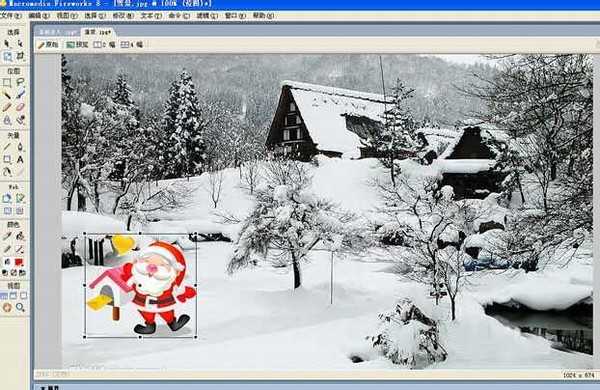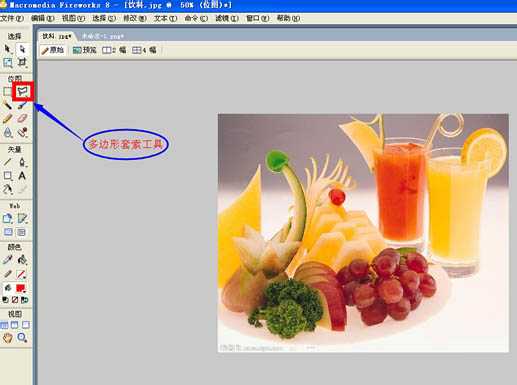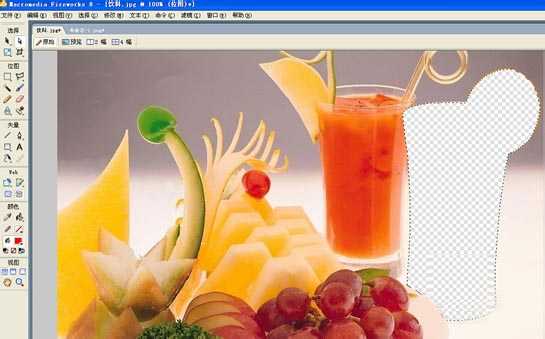对于不会使用PS的人来说,Fireworks也能帮助我们完成许多图片处理工作,那如何利用fw把想要的图案给扣下来呢?下面我们来看看吧!
事实上用FW抠图有两种实现方法,一种是使用“魔棒工具”、还一种是使用“多边形套索工具”,魔棒工具快速,但不够细致,套索工具细致但不够快速,下面为您展示这一操作过程。
1、用FW打开想要操作的图片,选择左侧列表中的魔棒工具,点选图片中的白色区域,则白色的背景会自动消除变成透明,如图所示:
2、选中智能抠成的圣诞老人,复制到新的雪景图片中,则可以看见自己的劳动成果,如图所示:
3、遇上复杂的图片,不能使用魔棒工具的时候,我们就选择套索工具,比如下方图片中,我想要把果汁给抠下来,该怎么做呢?
4、首先,放大图片,用多边形套索工具细致地描完边后剪切下来,如图所示:
5、然后,把剪切下来的图形复制粘贴到新建的模板上,也可以粘贴你想放置的任意图形上,如图所示:
以上就是利用Fireworks把想要的图案给扣下来方法介绍,操作很简单的,大家学会了吗?希望能对大家有所帮助!
相关阅读:
Fireworks 抠图方法实例汇总
Fireworks抠图之将枝繁叶茂的树木完美抠出的实例教程介绍
Fireworks通道抠图:枝繁叶茂树木抠图不再难
标签:
Fireworks,图案
免责声明:本站文章均来自网站采集或用户投稿,网站不提供任何软件下载或自行开发的软件!
如有用户或公司发现本站内容信息存在侵权行为,请邮件告知! 858582#qq.com
暂无“利用Fireworks把想要的图案给扣下来”评论...
更新动态
2024年11月27日
2024年11月27日
- 凤飞飞《我们的主题曲》飞跃制作[正版原抓WAV+CUE]
- 刘嘉亮《亮情歌2》[WAV+CUE][1G]
- 红馆40·谭咏麟《歌者恋歌浓情30年演唱会》3CD[低速原抓WAV+CUE][1.8G]
- 刘纬武《睡眠宝宝竖琴童谣 吉卜力工作室 白噪音安抚》[320K/MP3][193.25MB]
- 【轻音乐】曼托凡尼乐团《精选辑》2CD.1998[FLAC+CUE整轨]
- 邝美云《心中有爱》1989年香港DMIJP版1MTO东芝首版[WAV+CUE]
- 群星《情叹-发烧女声DSD》天籁女声发烧碟[WAV+CUE]
- 刘纬武《睡眠宝宝竖琴童谣 吉卜力工作室 白噪音安抚》[FLAC/分轨][748.03MB]
- 理想混蛋《Origin Sessions》[320K/MP3][37.47MB]
- 公馆青少年《我其实一点都不酷》[320K/MP3][78.78MB]
- 群星《情叹-发烧男声DSD》最值得珍藏的完美男声[WAV+CUE]
- 群星《国韵飘香·贵妃醉酒HQCD黑胶王》2CD[WAV]
- 卫兰《DAUGHTER》【低速原抓WAV+CUE】
- 公馆青少年《我其实一点都不酷》[FLAC/分轨][398.22MB]
- ZWEI《迟暮的花 (Explicit)》[320K/MP3][57.16MB]